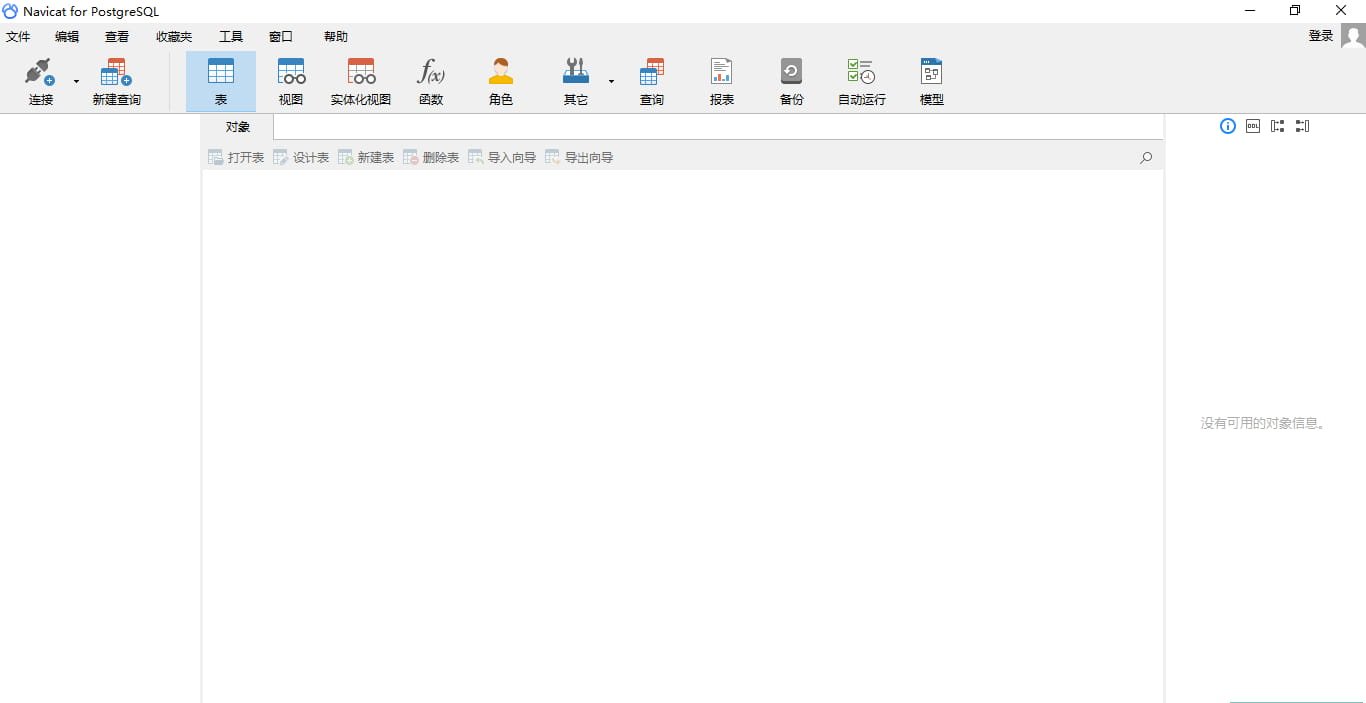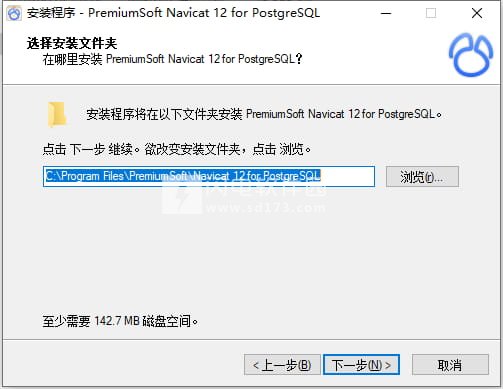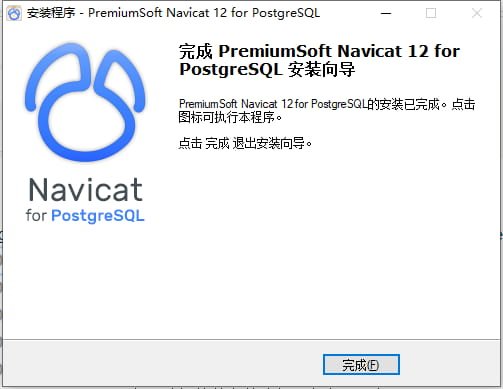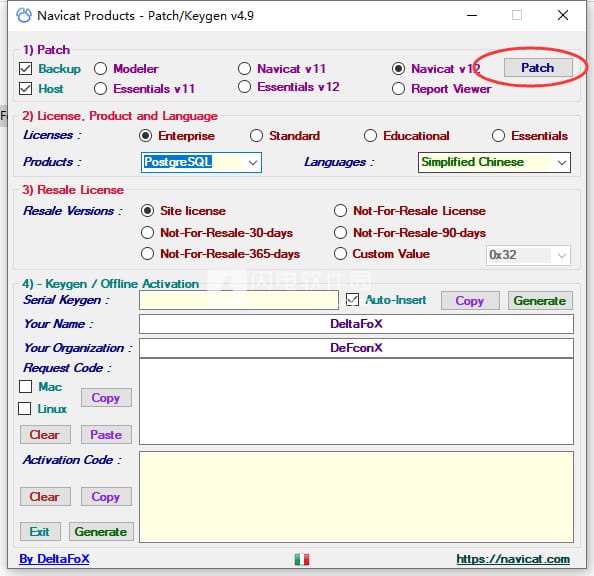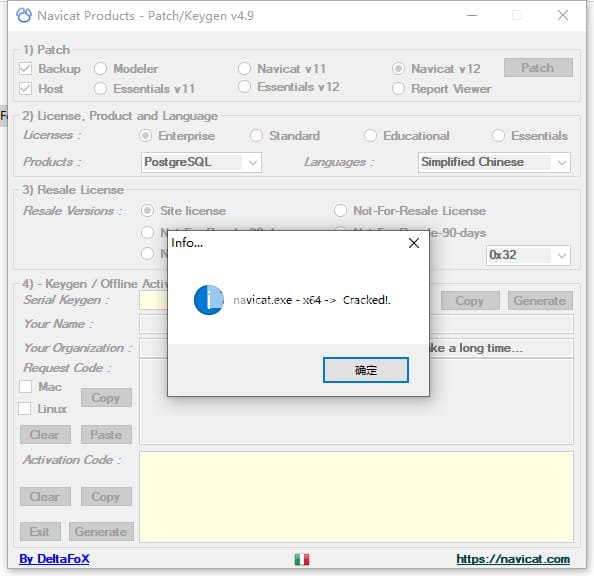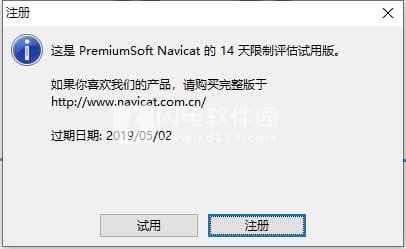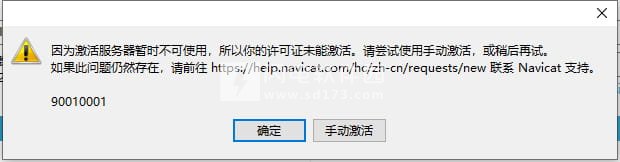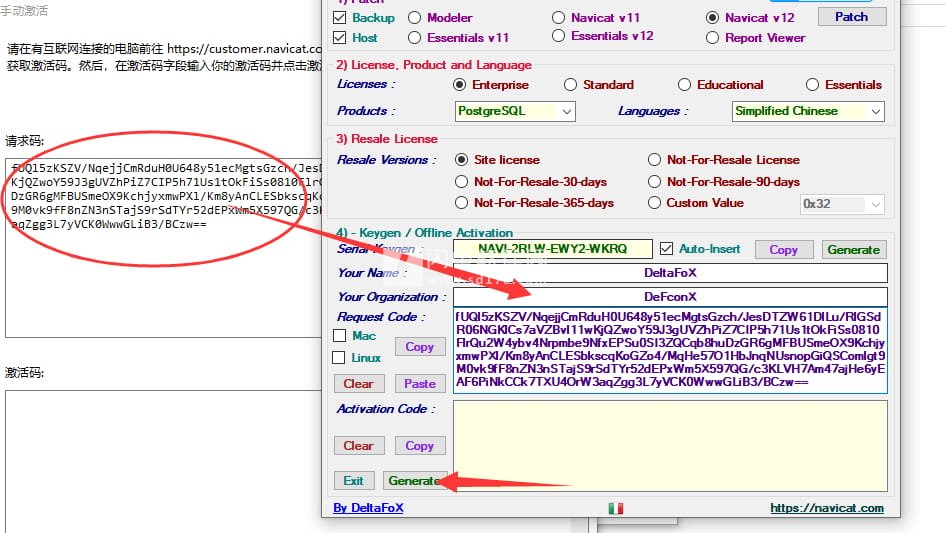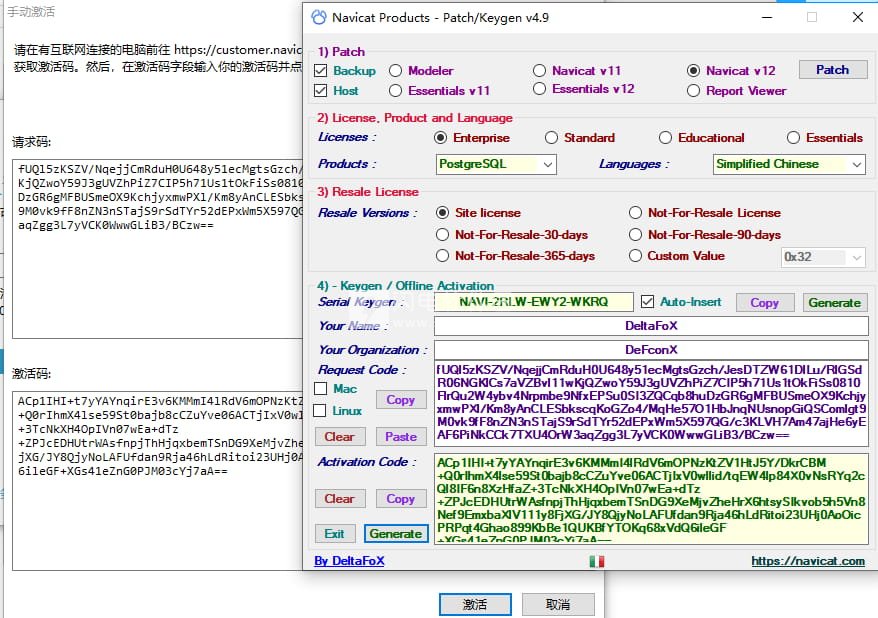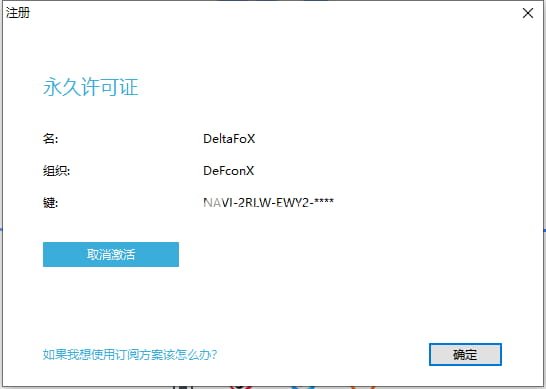数据传输和数据同步让你以低成本轻松快速地迁移数据。提供详细的指引,在各种数据库之间传输数据。比对和同步数据库的数据和结构。只需几秒钟就能设置和部署比对,并获得你要运行更改的详细脚本。
导入向导能将不同格式的数据传输到数据库,或者设置数据源连接并使用 ODBC 传输。表、视图或查询结果的数据可导出为 Excel、Access、CSV 等格式。使用数据表样式的网格视图以及一系列数据编辑工具来添加、修改和删除记录,方便你编辑数据。Navicat 为你提供有效管理数据所需的工具,并确保能顺利进行。
可视化 SQL 创建工具助你创建、编辑和运行 SQL 语句,而不必担心语法和正确命令的用法。透过关键字建议和减少重复输入相同的代码,自动完成代码和自定义的代码段功能可让编码更加快速。
使用我们的专业对象设计器创建、修改和管理所有数据库对象。精密的数据库设计和模型创建工具能将数据库转化为以图形表示,让你轻松创建模型、创建和了解复杂的数据库。
强大的本地备份或还原解决方案能引导你完成整个备份进程,并减少发生错误的机会。交互式设计界面和高效的工作流程让你在几分钟内完成编制专业的高质量报表,并为可重复的部署进程(如报表生成、数据库备份和脚本运行)设置于特定时间或日期自动运行。无论你身处何地,都可随时把事情办好。
将你的连接设置、模型、查询和虚拟组同步到我们的 Navicat Cloud 服务,以便你可实时访问它们,并随时随地与同事分享。有了 Navicat Cloud,你可善用每分每秒,使你的生产力达致最高。 了解更多 >
现在你可以在 Navicat 12 中使用跨平台许可证。无论在 Windows、macOS 还是 Linux 上运行,你都可以购买一次并选择要激活的平台,往后你可以将许可证转移到其他平台上使用。
更新日志:
Navicat for PostgreSQL (Windows) 版本 16.0.14
错误修复:
在某些情况下,查询参数不起作用。
在某些情况下无法同步PostgreSQL数据。
从 Excel 文件导入时出现小数精度问题。
小错误修复和改进。
常见问题
1、我可以在数据同步期间查看源和目标之间的数据差异吗?
比对数据后,窗口显示将在目标中插入、更新或删除的记录或文档数。在默认情况下,所有具有不同数据的表或集合和所有动作均已勾选。你可以取消勾选你不想应用于目标的表、集合或动作。
当你在列表中选择一个表或集合时,底部窗格将显示源和目标中的数据。从列表中选择一个选项来显示差异。源和目标之间不同的值会突出显示。你可以取消勾选你不想应用于目标的记录或文档。
2、我如何设置双向的数据同步?
在数据同步,选择高级选项卡。
选择双向。
注意:对于双向模式,你可以选择插入记录或删除记录。如果你选择双向更新记录,Navicat 将只会根据目标表的主键字段更新记录。因此,双向的更新进程将视为从源到目标的单一方向。
3、如何备份指定数据库对象,而不是整个数据库?
如果你想备份指定的数据库对象,请依照下列步骤:
在备份的对象列表,点击新建备份或 + 按钮。
在对象选择选项卡下,选择你想备份的数据库对象。
点击开始或点击保存来保存设置成为配置文件用作计划。
4、如何只备份数据库结构?
版本 12 或以上:
选择工具 > 数据传输,并选择常规选项卡。
在源,指定连接、数据库/模式。
在目标,启用传输到文件或选择文件选项,指定 SQL 或脚本文件的位置及名。
选择选项选项卡并在记录选项下取消勾选创建记录或插入记录。
WinBackupStructure04CN.png
点击下一步。
选择你所想备份的对象。
点击开始。
点击保存來保存设置成为设置文件用作计划。
5、为什么当我从备文件提取 SQL 时有十六进制吗?
当你从备份提取 SQL 时,在插入语句中有十六进制码是正常的。Navicat 编程成这个方法以取得更好性能。
如果你想得到的数据跟插入语句提取的相同你可以使用数据传输功能。右击或按住 Control 键并点按数据库名,并选择数据传输。在数据传输,启用传输到文件或选择文件选项,指定位置和 SQL 文件的名。
6、Navicat 会在备份时锁定表吗?
你可以在新建备份的高级选项卡中选择锁住全部表去锁定所有在进行备份的对象。否则,Navicat 将不会在备份进程时锁定表。
7、如何从备份文件还原指定的数据库对象?
如果你想还原指定的数据库或数据库对象,请依照下列步骤:
选择备份文件并点击还原备份,或只需简单地点击还原备份并浏览备份文件。
选择对象选择选项卡。
勾选所想还原的对象旁边的方格。
8、我的备份在哪里?
Windows & Linux
当创建一个新的连接,Navicat 将创建一个子文件夹在设置保存路径/设置位置内。所有备份、报表、查询等等都保存在该子文件夹。要查找路径,右击连接并选择连接属性/编辑连接 > 高级 > 设置保存路径/设置位置。
macOS
当创建一个新的连接,Navicat 将创建一个子文件夹在设置保存路径/设置位置内。所有备份、查询等等都保存在该子文件夹。要查找路径,按住 Control 键并点按连接并选择连接属性/编辑连接 > 常规/高级 > 设置保存路径/设置位置。
 Navicat for PostgreSQL 16.1.15 x64 中文破解版
Navicat for PostgreSQL 16.1.15 x64 中文破解版
 Navicat for PostgreSQL 16.1.15 x64 中文破解版
Navicat for PostgreSQL 16.1.15 x64 中文破解版